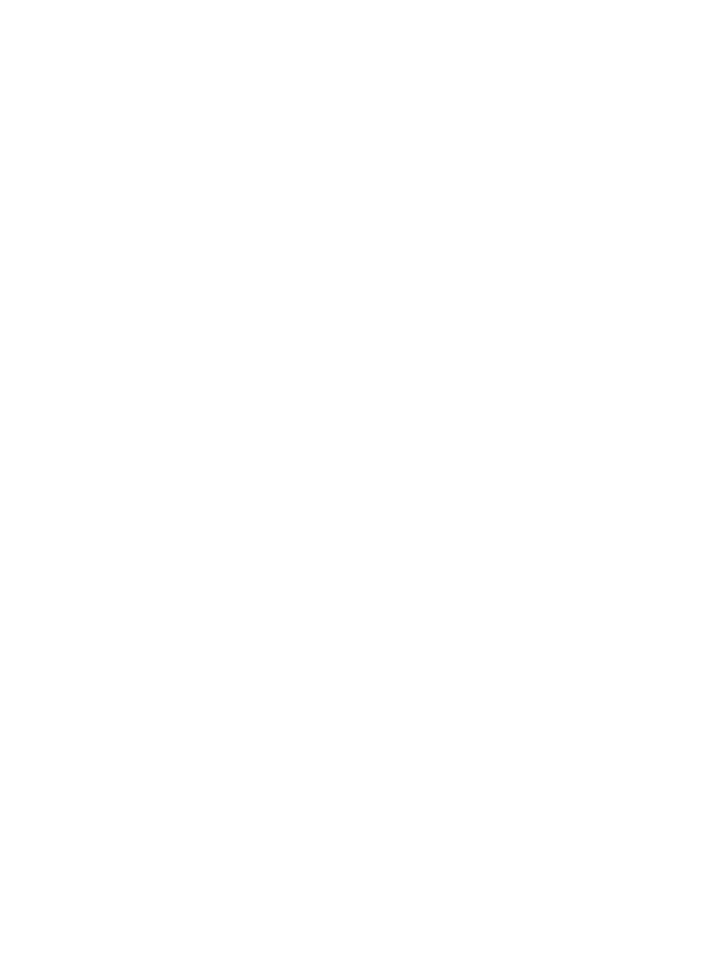
Windows
Odstranitev iz sistema, 1. način
1.
Prekinite povezavo med tiskalnikom in računalnikom. Tiskalnika ne povežite z
računalnikom, dokler ponovno ne namestite programske opreme HP.
2.
Na namizju računalnika kliknite Start, izberite Programs (programi) ali All Programs (Vsi
programi), kliknite HP, izberite imen tiskalnika in nato kliknite Uninstall (Odstrani).
3.
Sledite navodilom na zaslonu.
4.
Če se pojavi vprašanje, ali želite odstraniti datoteke v skupni rabi, kliknite No (Ne).
Če izbrišete te datoteke, bodo morda drugi programi, ki uporabljajo te datoteke, delovali
nepravilno.
5.
Ponovno zaženite računalnik.
Dodatek C
134
Nastavitev omrežja
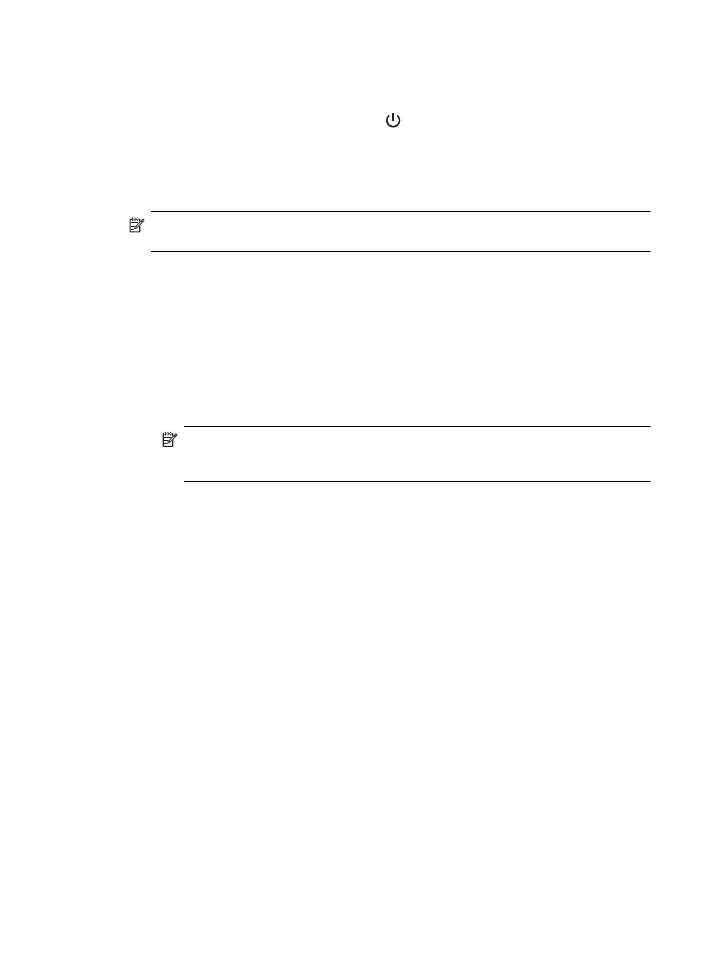
6.
Če želite znova namestiti HP-jevo programsko opremo, vstavite CD s HP-jevo programsko
opremo v pogon CD-ROM in sledite navodilom na zaslonu.
7.
Ko HP-jeva programska oprema prikaže sporočilo, povežite tiskalnik in računalnik.
8.
Če želite tiskalnik izklopiti, pritisnite gumb
(Napajanje).
Po priključitvi in vklopu tiskalnika boste morda morali počakati nekaj minut, da se končajo
vsi postopki Plug and Play.
9.
Sledite navodilom na zaslonu.
Odstranjevanje, 2. način
Opomba To metodo uporabite, če možnost Uninstall (Odstrani) ni na voljo v meniju Start
operacijskega sistema Windows.
1.
Na namizju računalnika kliknite Start, izberite Settings (Nastavitve) in kliknite Control
Panel (Nadzorna plošča) ter Add/Remove Programs (Dodaj/odstrani programe).
– ali –
Kliknite Start, Control Panel (Nadzorna plošča) in nato dvokliknite možnost Printers
(Tiskalniki).
2.
Izberite ime tiskalnika in kliknite Change/Remove (Spremeni/odstrani) ali Uninstall/
Change (Odstrani/spremeni).
Sledite navodilom na zaslonu.
3.
Prekinite povezavo med tiskalnikom in računalnikom.
4.
Ponovno zaženite računalnik.
Opomba Pomembno je, da odklopite tiskalnik, preden ponovno zaženete računalnik.
Tiskalnika ne povežite z računalnikom, dokler ponovno ne namestite programske
opreme HP.
5.
V pogon CD-ROM vstavite CD s HP-jevo programsko opremo in zaženite namestitveni
program.
6.
Sledite navodilom na zaslonu.